
あなたもそれを知らなくても、愛情のこもったデザインプログラムペイントの最新バージョンがコンピュータにプリインストールされています。そして、すでにそれを持っているなら、その利点を活用してみませんか?今回は、画像の背景の削除やボリュームのあるオブジェクトの作成など、ペイント3Dで実行できるいくつかの簡単なことを説明します。
3Dで最初のオブジェクトを作成する方法
ペイント3Dで最も使用されるタブの1つは、まさに「3Dシェイプ」のタブです。あなたは持っている三つの可能性 3Dで自由なフォームを作成します(どのようなアプリケーションの呼び出し「落書き」)、私たちは男性像、女性像、犬、猫、魚を見つけるそのうち、3Dオブジェクトやモデルを選択します:。次に、形状を回転させたり、色を変えたり、
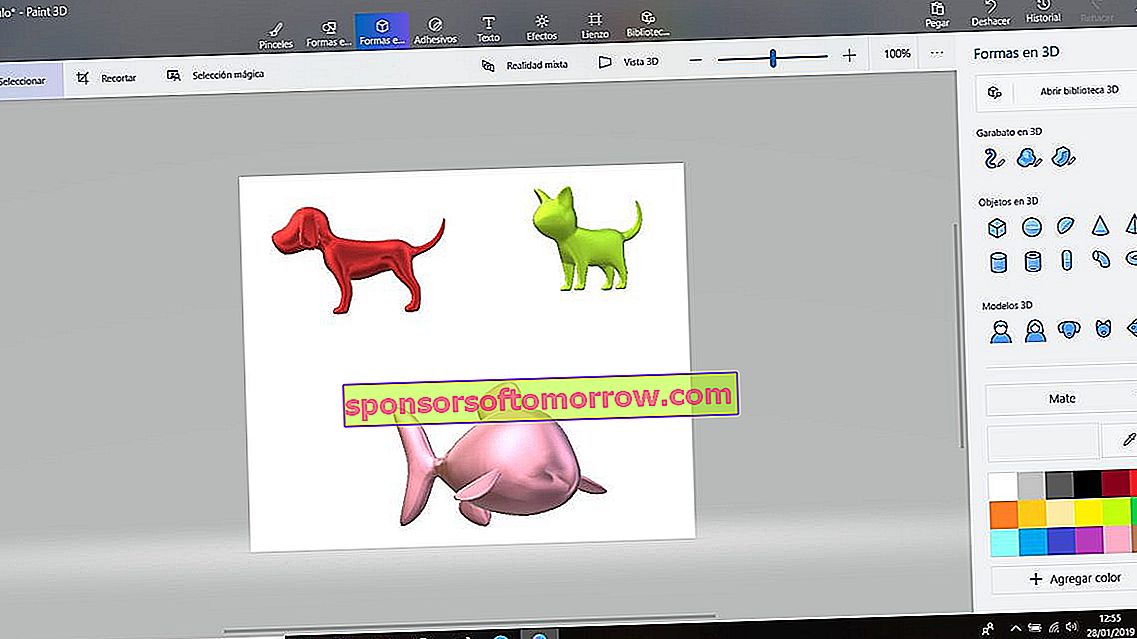
画像から背景を削除する
背景から画像を抽出するのは非常に簡単で、非常に優れた結果が得られます。これを行うには、写真を開いて「マジックセレクション」を選択するだけです。抽出したい画像内の正方形の寸法を決め、「次へ」ボタンを押します。
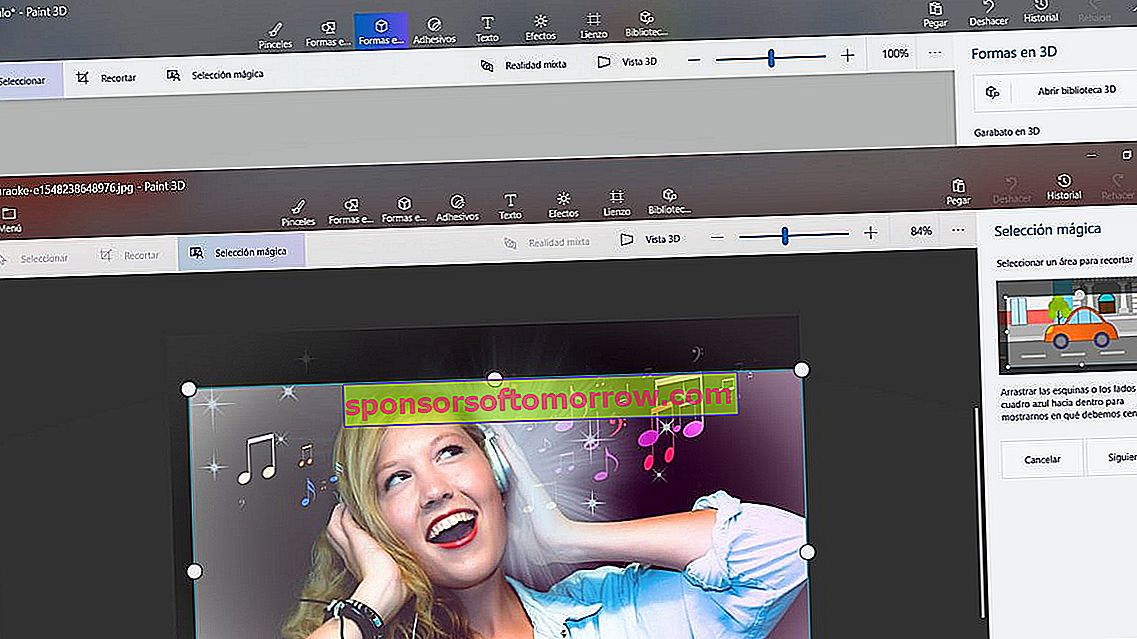
抽出されるファンドは自動的に選択されます。「追加」または「削除」ツールを使用して、選択をさらに絞り込むことができます。「完了」をクリックすると、トリミングした画像を保存できます。
抽出した画像をステッカーやステッカーに変換する方法
たとえば、画像にロゴを貼り付けますか?さて、前の演習で学習した画像を抽出したら、「Magic Selection」の横にある「Make sticker」アイコンを押すだけです。コンピューターにステッカーを保存するか、下の画像に貼り付けることができます。これを行うには、ステッカーを保存せずに新しい画像を開き(失わないでください。失うことはありません)、それをクリックします。
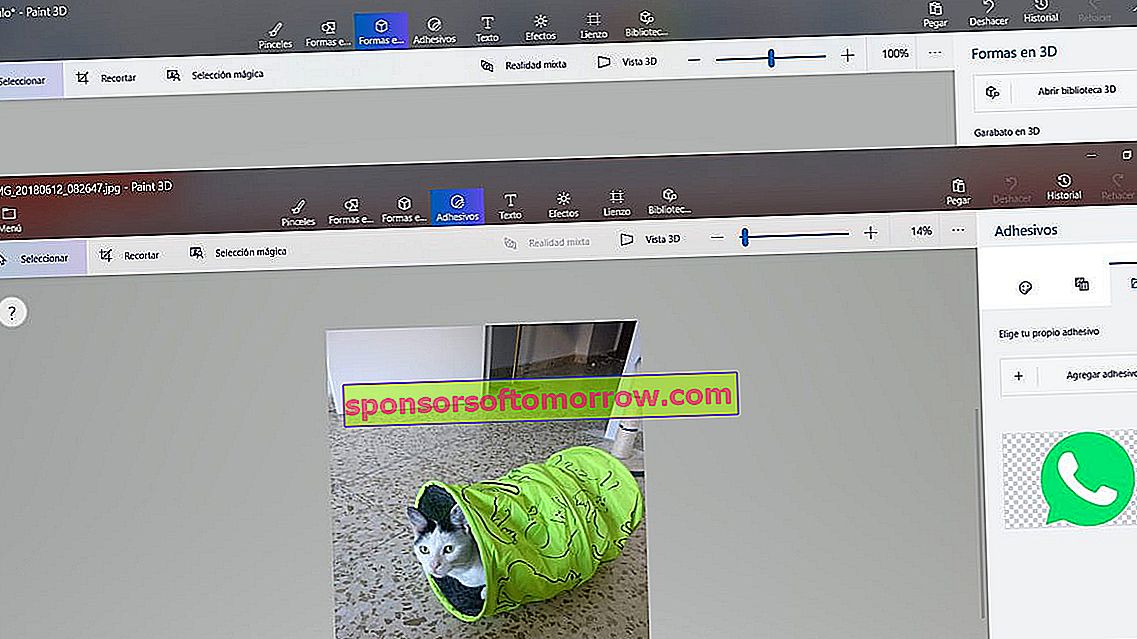
ステッカー(この場合はWhatsAppロゴ)をクリックすると、メイン写真(子猫の写真)に直接貼り付けられます。その時点で、ステッカーを変更して、好きな場所に配置できます。
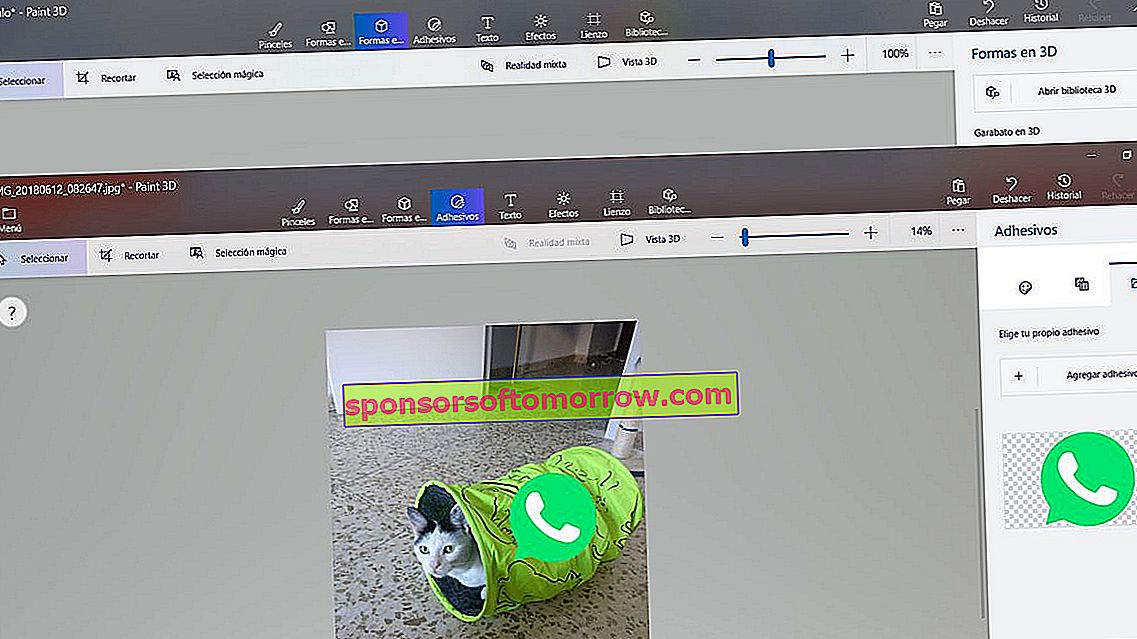
照明効果
Paint 3Dを使用すると、最高の写真の一部を基本レベルで編集することもできます。これを行うには、[効果 ]タブを選択し、必要なカラーサークルを選択します。下部にあるホイールのおかげで、エフェクトに新しい詳細を適用できます。
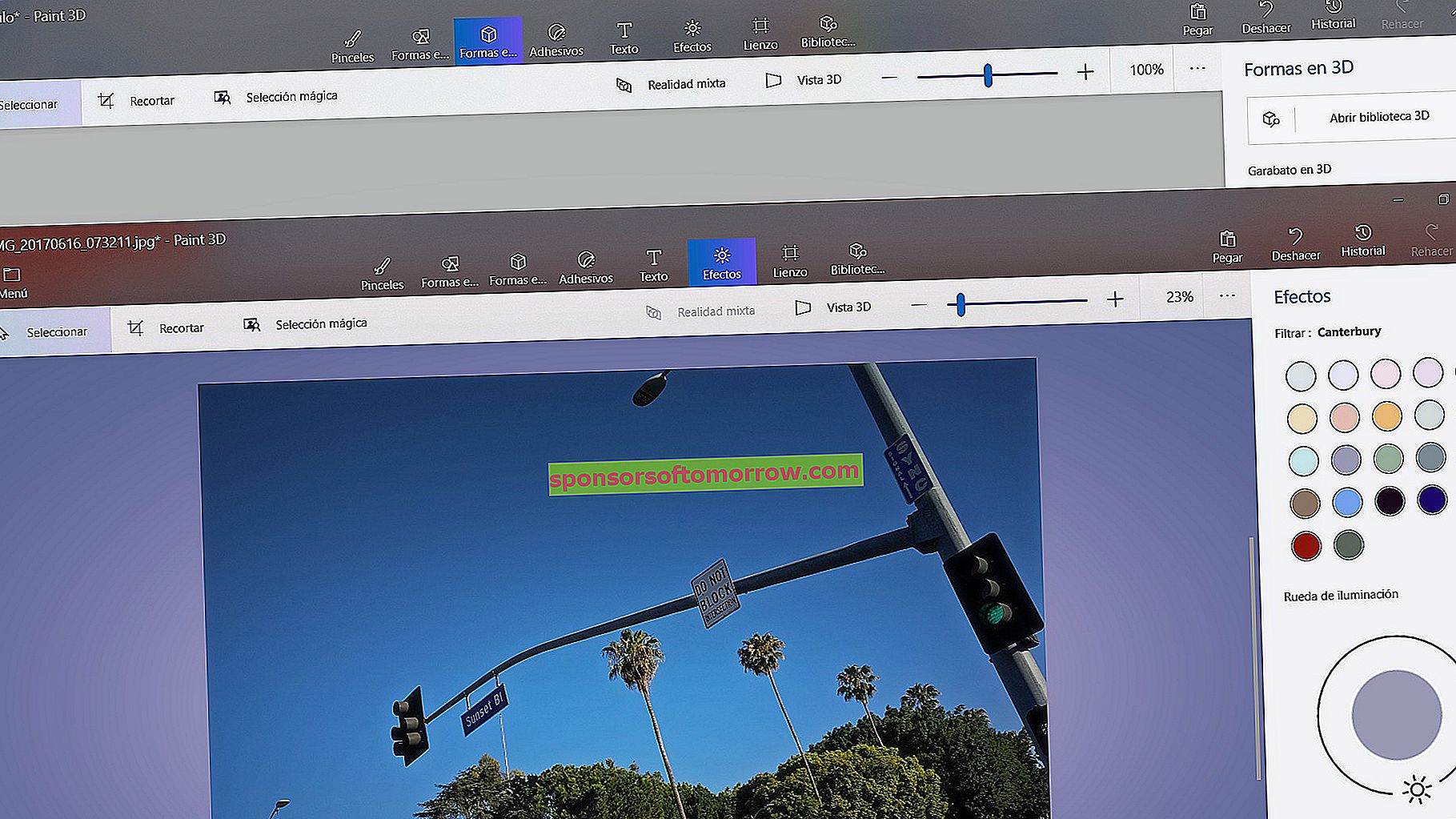
Paint 3Dが自由に使えるブラシを使用する
3Dペイントツールを最大限に活用するには、タッチスクリーンとスタイラスが必要であることを警告するのは避けられません。初歩的なペイントに見られるように、新しいペイント3Dはさまざまなブラシを自由に配置できるため、すべての創造性を表現できます。最初のタブには、ペン、鉛筆、ブラシ、ペンキのバケツなど、選択できるさまざまな種類のブラシがすべて蓄積されています。それぞれの太さや不透明度を変更できます。
3Dペイントツールの最高の機能は無料であることです。コンピューターにWindows 10がプリインストールされていない場合は、公式ページのリンクから直接ダウンロードできます。ペイント3Dは、デザイナーやイラストレーターとしての最初のステップのための非常にシンプルで実用的なツールです。